云南省计算机一级考试上机操作.docx
《云南省计算机一级考试上机操作.docx》由会员分享,可在线阅读,更多相关《云南省计算机一级考试上机操作.docx(16页珍藏版)》请在冰豆网上搜索。
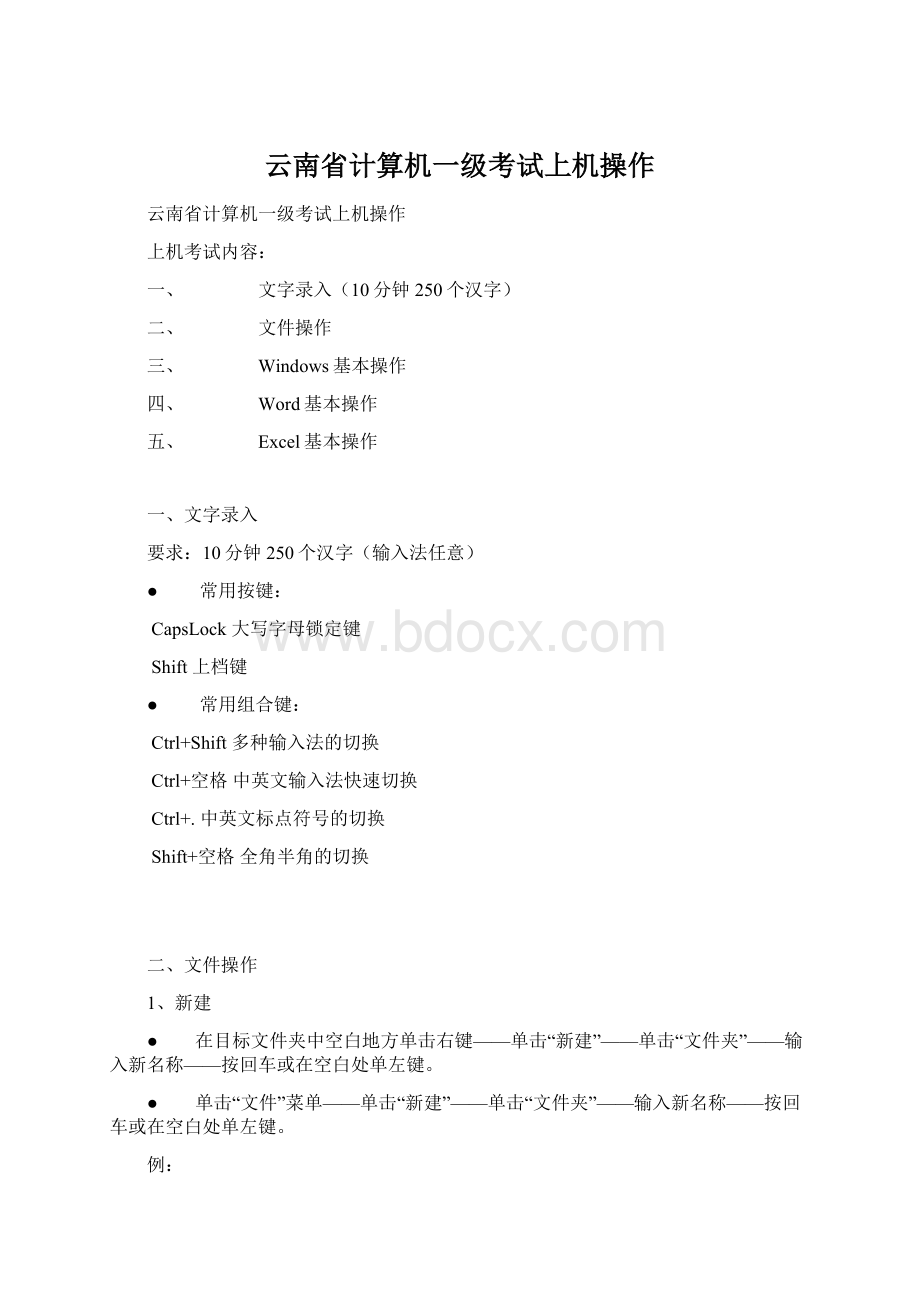
云南省计算机一级考试上机操作
云南省计算机一级考试上机操作
上机考试内容:
一、 文字录入(10分钟250个汉字)
二、 文件操作
三、 Windows基本操作
四、 Word基本操作
五、 Excel基本操作
一、文字录入
要求:
10分钟250个汉字(输入法任意)
● 常用按键:
CapsLock大写字母锁定键
Shift上档键
● 常用组合键:
Ctrl+Shift多种输入法的切换
Ctrl+空格中英文输入法快速切换
Ctrl+.中英文标点符号的切换
Shift+空格全角半角的切换
二、文件操作
1、新建
● 在目标文件夹中空白地方单击右键——单击“新建”——单击“文件夹”——输入新名称——按回车或在空白处单左键。
● 单击“文件”菜单——单击“新建”——单击“文件夹”——输入新名称——按回车或在空白处单左键。
例:
1、 当前目录的TEST目录下已有TZJDX1子目录存在,在该子目录下建立新子目录TZJDX11。
2、 在考生当前目录的TEST目录下建立新子目录TUSER1和TUSER2。
2、复制
● 选择:
①选取连续的多个文件或文件夹:
先单击需选取的第一个文件或文件夹,然后按下shift键不放,再单击最后一个;②选取不连续的文件或文件夹:
ctrl键+单击;③选取整个选定资源内的文件和文件夹:
“编辑”菜单的“全选”或按Ctrl+A键。
● 复制:
①鼠标右键“复制”;②常用工具栏上的“复制”按纽;③“编辑”菜单——“复制”;④Ctrl+C。
● 粘贴:
①鼠标右键“粘贴”;②常用工具栏上的“粘贴”按纽;③“编辑”菜单——“粘贴”;④Ctrl+V。
● 如何显示扩展名:
单击菜单上“工具”——“文件夹选项”——“查看”——把“隐藏已知文件类型的扩展名”前面的“√”去掉——“确定”。
● 容易出错题型:
①把***文件以新文件名###复制到&&&中;
②在&&&中建立一个文件###,使它与***文件内容相同。
方法:
先复制***文件到&&&中,再把&&&中的文件改名为###。
例:
1、 在考生当前目录的TEST目录下已有TZJDX2子目录存在,在子目录TZJDX2下已有TZJDX21子目录存在,将考生当前目录的TEST目录下,第二个字符为"2"且扩展名为".HLP"的文件拷贝到TZJDX21子目录下。
2、 在考生当前目录的TEST目录下已有TZJDX1子目录存在,其下还有子目录TZJDX11,将B1.HLP复制到TZJDX11目录中。
3、在考生当前目录的TEST目录下已有TZJDX2子目录存在,在TZJDX2下建立TZJDX21目录,并将考生当前目录的TEST目录下第一个字符为"B"的文件拷贝到TZJDX2子目录下。
4、将考生当前目录的TEST目录下的"E2.HLP"文件以新文件名"E2.TXT"复制到USER12子目录下。
5、在考生当前目录的TEST目录下已有USER1子目录存在,在子目录USE1中建立文件CONTENT.WPS,内容与TEST目录下的F2.DAT相同。
3、重命名
● 把鼠移动到要重命名(改名)的文件或文件夹上——单击“右”键——单击“重命名”——输入“新名称”——按回车或在空白单击左键。
● 要修改扩展名时,要先把扩展名显示出来。
● 常见扩展名:
文本文档:
txtWord文档:
docExcel文件:
xls
帮助文件:
hlpPowerPoint文件:
ppt
例:
1. 在考生当前目录的TEST目录下,将文件D1.HLP改名为D1.TXT。
2. 将THHH子目录下的LM1.PRG文件更名为ML1.PRG。
3.将子目录TURE下的文件CORE.EXE改名为COD.CPI。
4.把文本文档ff改为word文档ff,即ff的扩展名为“.doc”。
4、删除
● “右”击要删除文件或文件夹——单击“删除”。
● 选中要删除的文件或文件夹——按删除键Delete。
例:
1、 考生当前目录的TEST目录下已有TZJDX4子目录存在,删除该子目录。
2、 在考生当前目录的TEST目录下已有TDNJS4子目录存在,将TDNJS4子目录下的"B1.HLP"文件删除。
3、 删除子目录TNEWP。
4、 将TCL子目录下的TA子目录删除。
5、 将TC子目录下的文件MN.PRG删除掉。
5、移动
● 剪切:
①鼠标右键“剪切”;②常用工具栏上的“剪切”按纽;③“编辑”菜单——“剪切”;④Ctrl+X。
● 粘贴:
①鼠标右键“粘贴”;②常用工具栏上的“粘贴”按纽;③“编辑”菜单——“粘贴”;④Ctrl+V。
例:
1、 在考生当前目录的TEST目录下已有TZJDX1子目录存在,其下还有子目录TZJDX11,将B1.HLP移动到TZJDX11目录中。
2、在考生当前目录的TEST目录下已有JSZX2子目录存在,将JSZX2子目录下的"B1.TXT"文件以新的文件名"B1.HLP"移动到JSZX1子目录。
(方法:
剪切——粘贴——该名)
3、在考生当前目录的TEST目录下已有ZJDX2子目录存在,将考生当前目录的TEST目录下第一个字符为"B"的文件移动到ZJDX2子目录下。
三、WINDOWS基本操作
控制面板中三个重要的图标:
“显示”、“区域选项”和“日期/时间”
控制面板的打开方法:
1、“开始”菜单——设置——控制面板
2、双击:
“我的电脑”——“控制面板”
1、桌面属性的设置(“显示属性窗口”)
● 设置墙纸:
①只设置背景:
选中“背景”选项卡——选择背景图片——选择背景显示效果(居中、平铺、拉伸);②既要设置背景,又要设置图案:
只有选择背景效果为“居中”时,“图案”按钮才能起作用。
例:
1. 改变墙纸为居中的“Greenstone”。
2. 改变墙纸为拉伸的“SantaFeStucco”。
3. 改变墙纸为平铺的“FeatherTexture”。
4. 将背景设置为“居中”的“沸点”,图案为“郁金香”。
● 设置屏幕保护程序:
①只设置时间,没有说明“保护程序”,保护程序是任意的;②立即生效:
单击“应用”。
例:
1、改变屏幕保护为“三维飞行物”,使其立即生效。
2、改变屏幕保护等待时间为“10”分钟,使其立即生效。
3、设置屏幕保护程序为“三维文字”,文字内容为“不许动”,旋转样式为“跷跷板式”。
4、将屏幕保护设置为:
“飞行星空”,且飞行速度为最快,星星数目为100。
2、设置时间格式、日期格式、货币、小数点等(“区域选项”)
● 选中“数字“选项卡,设置windows2000的数字格式
● 选中“货币“选项卡,设置windows2000的货币格式
● 选中“时间“选项卡,设置windows2000的时间格式
● 选中“日期“选项卡,设置windows2000的日期格式
注意:
每设置完一项单击:
“应用”。
例:
1.设定Windows2000数字显示时的数字分组为“12,34,56,789”。
2.设定Windows2000数字显示时的负数格式为“-1.1”。
3.设定Windows2000的货币符号为“¥”货币负数格式为“-1.1¥”。
4.设定Windows2000的货币符号为“$”货币正数格式为“$1.1”。
5.设定Windows2000的货币数字分组为“123456789”。
6.设定Windows2000的时间样式为“HH:
mm:
ss”,短日期样式为“yyyy-MM-dd”。
3、设置具体的时间日期(“日期/时间”)
例:
1.把当前日期设定为2005年5月30日。
2.把当前时间设定为2:
30PM。
(要先设定时间格式)
4、创建快捷方式
● 在桌面上创建:
选择目标程序——鼠标右键——发送到桌面快捷方式
● 在其他位置创建(如考生目录下、开始菜单中):
①最简单的方法:
先创建到桌面,再剪切到指定的位置
注:
开始菜单在资源管理器中可找到
②找到指定位置——鼠标右键——新建——快捷方式——输入路径——填入名称——完成
如何知道路径:
找到该程序,鼠标右键——“属性”中可看到
例:
1. 在桌面上建立计算器的快捷方式,快捷方式名为“计算器”。
2. 在开始菜单中建立写字板的快捷方式,快捷方式名为“写字板”。
3. 在开始菜单程序中建立计算器的快捷方式,快捷方式名为“计算器”。
5、WINDOWS2000考试增加内容:
文件或文件夹“属性”设置
● 隐藏、只读、存档。
设置方法:
鼠标右键——属性——对应属性前打钩。
● 被“隐藏”文件或文件夹,要会重新显示:
单击菜单上“工具”——“文件夹选项”——“查看”——“显示所有文件和文件夹”——“确定”。
例:
1、 考生目录下test1文件夹为只读属性。
2、 考生目录下有一个隐藏文件夹test2,把该文件夹重新设置为只读属性。
四、Word2000基本操作
注意(题目要求):
全文内容、位置不得随意变动,否则后果自负。
红框之内的文字不得操作,否则后果自负。
1、移动、复制与删除
● 段落的位置调换:
选中要调换的段落——剪切——把插入点移动到目标位置——“粘贴”(注意:
若不成段落,要打回车键)
例:
1. 删除第三段不留空格。
2. 将正文第一段文字移到文章最后,仍单独成为一段。
3. 将标题下的第一段和第二段交换位置。
2、分段、合并段落
●分段:
增加一个段落标记(即:
在分段位置一下回车)
●合并段落:
减少一个段落标记(即:
把合并位置的段落标记删掉)
例:
1.将“在沙漠中行走的旅客……”重起一个自然段。
2.正文三、四两段合并为一段。
3、插入文字
例:
1.在第一段的段首插入文字“PDA”(不包括引号)。
2.在“第六条规定……”前插入文字:
《中华人民共和国计算机信息系统安全保护条例》
4、标题
● 检测标题是否正确居中:
选中标题后,点击“两端对齐”按钮,观察标题是否对齐页面最左侧。
例:
1.加标题“含羞草”(不包括引号)并居中,然后在做下面的题。
2.给文章加上标题“聪明的驴子”(不包括引号)并居中。
3.将从文字"1960年以后出生……明年起加考电脑"另起一段成为副标题;
4.复制第一句话中的“陆家嘴金融贸易区”作为文章标题,居中,用加粗黑体二号字,并为标题段落加上10%灰色底纹。
5.将文章标题“春城春色”设置为粗体三号并加上双波浪下划线。
6.把标题设置为“标题一”样式。
(操作:
单击“格式工具栏”中“正文”右侧的三角进行设置)
5、替换(难点)
● 文章中某个字或某些字的格式替换(包括字体、字号、颜色、字符位置、上标、下标等):
“编辑”菜单——“查找/替换”。
注意:
替换内容包括字体格式时,点完“高级”后,一定要使插入点停留在替换内容处。
例:
1.将文章中的“康柏”两个字全部改成红色“KANGBO”(不包括引号)。
2.把第二段中的“竟争”两个字的字符位置降低10磅,字号设置为6号。
3.将文章中的所有API改成隶书2号空心。
4.将正文一、二两段中的“红萝卜”全部改为“胡萝卜”。
5.将“红衣裳”三个字(不包括引号)设置为粗体三号字。
设置正文各段的左缩进、右缩进分别为0.5英寸和0.6英寸。
6.将标题下第一段中“蜃景”(不包括引号)加上双波浪下划线。
7.把第二段中的“它”字全部改为“他”,并加上字体颜色(蓝色)。
6、页面设置(难点)
● 设置页边距(上、下、左、右、装订线)、纸张大小(A4、16K)、文档网格(每页多少行?
每行多少字?
分栏排版):
“文件”菜单——“页面设置”
例:
1.将页面设置为上下页边距分别为1英寸。
2.设置装订线为左侧50磅。
3.将整篇文档的左右页边距分别设置为2厘米。
4.设置左右页边距各为1.5英寸。
5.将页面纸张方向设置为横向,纸张大小设置为16开。
7、字体设置
● 设置字号、字体、字距、文字效果、下画线等:
“格式”菜单——“字体”
例:
1.将标题上的双删除线去掉。
2.将最后一段的字间距设置为紧缩2磅。
(操作:
“格式”——字体——字符间距——间距)
3.将第一段中的英文字体全部改为Tahoma。
(操作:
“格式”——字体——西文字体)
4.将文章中的英文字体全部改为Tahoma。
5.将标题设置成七彩霓虹的文字效果。
(操作:
“格式”——字体——文字效果)
8、首字下沉(新)
● “格式”菜单——首字下沉(注意设置下沉行数及距正文位置)
例:
1、把第一段的第一个字设置为首字下沉,下沉2行,且距正文0.5厘米。
9、段落设置(难点)
● 段前、段后的间距;左右缩进、行距、首行缩进、对齐方式:
“格式”菜单——“段落”(注:
“左对齐”只能在“段落”对话框的“对齐方式”中设置)。
注意:
设置行距为*磅时:
要先选中“固定值”;
设置行距为*倍时:
如果倍数是1、1.5、2时,可以直接选择(单倍行距、1.5倍行距、2倍行距);如果是其他倍数,则要先选中“多倍行距”。
例:
1.将第一段左对齐。
2.将最后一段设置左缩进0.5英寸、右缩进0.6英寸。
3.设置正文各段的左缩进、右缩进分别为0.5英寸和0.6英寸。
4.将文章各段的首行缩进设置为1厘米。
5.设置“漫步在村寨的林间小路上,……”所在段落的行距为15磅。
10、边框和底纹(难点)
● 设置边框与底纹(对段落、文字、表格都可以进行设置):
“格式”菜单——“边框与底纹”。
注意:
应用范围是“段落”还是“文字”。
例:
1.为标题文字加上20%的红色底纹,并居中。
(注:
“20%红色”中的红色在“20%”下方设置。
)
2.将正文第二段设置成25%绿色底纹。
3.为标题加上2.25磅的红色点划线三维方框。
11、页眉页脚(新)
● 添加或修改页眉页脚:
“视图”菜单——“页眉和页脚”。
例:
1.插入页眉“计算机”(不包括引号)并居中。
2.在页面底端(页脚)外侧插入页码,并设置“起始页码”为5。
12、项目符号(新)
● 添加项目符号:
选中文字——“格式”菜单——项目符号及编号
例:
1.给正文最后三段文字("负数的补码……对标志位的影响看出。
")添加项目符号"◆"。
13、文字、表格之间相互转换
● 文字转换为表格:
选中文字——“表格”菜单——“转换”——文字转换为表格;
● 表格转换为文字:
选中表格——“表格”菜单——“转换”——表格转换为文字。
例:
1.将“服从、服务于经济建设中心……”所在段落的文字转换为表格。
2.将第二段中的表格转换为文字。
14、Word中的一些常规设置(新)
● 列出最近所用文件个数、设置度量单位等:
“工具”菜单——“选项”——“常规”
● 设置自动保存时间:
“工具”菜单——“选项”——“保存”
例:
1.将列出最近所用文件个数设为5。
2.设置自动保存时间为15分钟。
3.把度量单位设置为“英寸”。
15、图片及文字环绕(新)
● 插入图片:
“插入”菜单——“图片”——剪贴画、来自文件。
● 对图片进行“文字环绕”:
选中图片——图片工具栏中的“文字环绕”按钮。
例:
1.在文章第3段文字中间插入一副剪贴画,文字环绕在画的周围。
五、EXCEL2000基本操作
1、Excel数据输入
● 插入系统当前日期和时间
插入系统当前日期:
Ctrl+;
插入系统当前时间:
Ctrl+Shift+;
● 填充
设置填充的方向(上下左右):
“编辑”菜单——填充——对应选项
填充等比序列:
“编辑”菜单——填充——序列
例:
1.在A13中填入“各门成绩最高分”。
2.在“工资表”最右边增加一列,该列第1个单元格中输入“实发工资”,其余单元格存放对应行基本工资、职务津贴和奖金之和。
2、工作表编辑与管理
● 单元格或单元格区域的清除、删除
清除:
只删除单元格的内容,单元格保留
删除:
删除单元格
● 行、列、单元格的插入与删除
注:
插入(或删除)的对象是行或列时,要先选中行号或列号。
在数据区域内不能存在全空的行或列。
例:
1. 将sheet1中“材料编号”和“材料名称”分别改为“编号”和“名称”,并将比热等于128的行删除。
2. 在“法人收入表”中,将“类别”为GT的行删除。
3. 在表一第2行之前插入一行:
“233101,陆清平,女,HZ,43954.00,8790.80,35163.20”。
● 工作表中数据的移动与复制
步骤:
选中要复制的表格或表格区域——复制——单击目标表格标签(进入目标表),并单击A1单元格——粘贴
例:
1. 将“库存表”的第1、2行和库存量小于300的行复制到sheet1中(不包括“库存总价”,从A1单元开始)。
2. 将“冻肉成交表”中“名称”、“成交量”和“成交总额”三列复制到sheet1中(从A1单元开始)。
3. 将工作表“表一”中除仪器名称为“万用表”的行外,全部复制到sheet1相应的区域。
4. 将工作表“表一”中的A1:
E11的数据复制到sheet1表中相应的区域。
5. 将工作表表一复制到sheet1和sheet2中。
● 管理工作表:
插入、删除、移动、复制、重命名工作表
表的改名:
双击“表标签”(sheet1、sheet2)——输入名称即可。
例:
1、将工作表“表一”更名为“冻肉成交表”。
2、将sheet2更名为“单价库存表”。
3、Excel工作表格式化
● 插入标题并进行格式化
插入标题:
选择表的第一行的任意单元格——“插入”菜单——行——输入标题。
合并居中:
选中单元格——“合并居中”按钮。
跨列居中:
选中单元格——“格式”菜单——单元格——“对齐”——水平对齐:
跨列居中。
只合并不居中:
选中单元格——“格式”菜单——单元格——“对齐”——“合并单元格”前打上钩。
例:
1、 在“成绩表”的第1行前插入标题行,“计算机951班学生成绩表”,内容居中。
2、将A13和B13合并。
3、在“冻肉成交表”的第1行前插入标题行“冻肉成交表”,设置格式为“合并及居中”。
4、在“材料比热表”的第1行前插入标题行“材料比热表”。
(注意:
没有居中要求,则不需居中)
5、在“表一”的第一行前插入标题行“资金平衡表”,并设置为A1:
E1区域的合并及居中。
6、在表二的第1行前插入标题行“新书采购表”,并对标题行进行“跨列居中”。
● 文字及数字格式的设置
默认对齐方式:
文本型左对齐,数值、日期型右对齐。
设置对齐方式:
选中单元格——“格式”菜单——单元格——“对齐”
设置数字类型:
选中单元格——“格式”菜单——单元格——“数字”
注:
设置小数点位数时,先把该单元格数据设置为“数值”型。
例:
1. 用函数计算平均分(平均分保留三位小数)。
2. 在“新书采购表”的最右边增加一列“金额”,再用函数PRODUCT求出“金额”列的值,取两位小数,并表示成千位分隔样式。
3. 将收入列的值加上货币样式。
4. 把“星级”列中的数据设置为“文本”型。
● 批注
增加批注:
选中单元格——“插入”菜单——批注
编辑批注:
选中单元格——“插入”菜单——编辑批注
例:
1.对“张超林”单元格插入批注“计算机951班班长”。
● 工作表数据的保护(锁定或隐藏)
单元格的保护:
选中单元格——“格式”菜单——单元格——“保护”
工作表(簿)的保护:
“工具”菜单——保护
4、Excel2000数据管理
● 一般数学公式计算(公式)
形如:
=A1+B1+C1
例:
1、 若要将“冻肉成交表”中的“成交价”均增加5%的话(表中成交价列本身数据不变),用公式计算“成交总额”。
2、用公式计算出差额(借款-贷款)。
3、在“表一”的最右边增加一列“库存总价”,用公式将“单价”和“库存量”的乘积存入相应单元格。
4、将收入大于32000的行,其税率改为33%,重新计算税额和净收入(税额=收入*税率;净收入=收入-税额)。
● 按函数计算(函数)
Ø 求和:
SUM形如:
=SUM(A1:
C1)
Ø 求平均:
AVERAGE
Ø 计数:
COUNT
Ø 求最大值:
MAX
Ø 求最小值:
MIN
Ø 条件判断:
IF
Ø 乘积:
PRODUCT
Ø 其它函数
注意:
(1)计算时一律用“单元格名称”,不能用数值
(2)无论“数学公式”还是“函数”都要于“=”开始
(3)参数:
有两种形式
区域:
开始单元格名称:
终止单元格名称(用于计算区域)
例如:
SUM(A1:
D12)AVERAGE(A2:
A13)
单元格:
单元格名称1,单元格名称2,单元格名称3……(用于计算各个单元格)
例如:
SUM(A1,A2,D3)计算三个单元和。
例:
1、 C13开始到G13使用函数计算出各门功课的最高分。
2、 普通物理成绩高于高等数学成绩时标记的值填0,否则标记的值填1。
3、 函数计算平均分(平均分保留三位小数),填在对应的单元格里。
4、在“新书采购表”的最右边增加一列“金额”,再用函数PRODUCT求出“金额”列的值,取两位小数,并表示成千位分隔样式。
5、 表一最右边增加一列“标